Kundalik ehtiyojlar uchun papkalar va fayllarning kichik bepul sinxronizatori.
Ikkita (va ba'zan ko'proq) kompyuterlarning mavjudligi uyda foydalanish uzoq vaqtdan beri g'ayrioddiy narsa sifatida qabul qilinishni to'xtatdi.
Bugun uyda mahalliy tarmoq siz o'nga qadar topishingiz mumkin turli xil qurilmalar, ham shaxsiy kompyuterlar, ham barcha turdagi disk drayvlar, DVD va Blue-Ray pleyerlar, tarmoqqa ulangan televizorlar va hk. Agar sizda yuqorida aytilganlarning hammasi bo'lmasa ham, barchasi bir xil bo'lsa, ehtimol siz kerakli ma'lumotlarni uzatish uchun kamida bitta flesh-diskdan foydalaning.
Har holda, kerakli fayl o'zgartirilganda vaziyatlar yuzaga keladi mahalliy kompyuter va uni qo'lda bir xil USB flesh haydovchiga o'tkazishingiz kerak. Agar bunday fayllar bir nechta bo'lsa, qanday qilib haqiqiy nusxalarini o'z vaqtida "tashlashni" unutmaslik kerak? Bularning barchasi uchun mavjud maxsus dasturlar - sinxronizatorlar.
Yaxshi sinxronizator mahalliy papkalarda ham, olinadigan va uzoqdan saqlanadigan axborot vositalarida ham xuddi shunday ishlashi, belgilangan katalogdagi o'zgartirilgan fayllarni kuzatishi va maqsad papkada o'z vaqtida yangilab turishi, belgilangan jadvalga muvofiq avtomatik va / yoki yashirin rejim... Bularning barchasi (va boshqalar) DSynchronize deb nomlangan juda kichik yordam dasturiga ega.
Bepul maqomga va kichik hajmga qaramay, u chet elda mashhur bo'lgan Synchromagic Pro kabi tijorat dasturlari bilan teng ravishda bemalol raqobatlasha oladi.
DSynchronize-ni pullik analog Synchromagic Pro bilan taqqoslash
DSynchronize juda sodda interfeysga va juda yaxshi funktsiyaga ega, shuning uchun uni uy sharoitida ham, korporativ foydalanish uchun ham xavfsiz tarzda taqdim etish mumkin.
Yana bir katta ijobiy tomoni shundaki, dastur xizmat ko'rsatish rejimida ishlashi mumkin, bu esa oddiy foydalanuvchiga fayllarni qo'lda sinxronlashtirish haqida o'ylamaslikka va bir vaqtning o'zida DSynchronize jadvalini o'rnatgan holda ularning eng so'nggi versiyalariga ega bo'lishiga imkon beradi.
Dasturning kamchiliklari (har kimga o'xshab :)) DSynchronize-ning nusxalashtirilgan fayllarni keyinchalik ularni qayta tiklashi uchun arxivlashi mumkin emasligi bilan bog'liq. Zaxira funktsiyasi "Zaxira" oynasi ko'rinishida ko'rinadi, lekin aslida dastur papkasida ham, sinxronlashtirilgan kataloglarda ham nusxalarini topish mumkin emas edi :(.
Shunga qaramay, men ushbu kamchilikni kamchiliklar bilan bog'lashga moyil emasman, chunki biz fayllarning eski versiyalaridan foydalana olmaymiz va agar shunday qilsak ham, ehtimol nusxalarni o'zimiz yaratamiz. Shunday qilib, endi dastur bilan ishlash haqida.
DSynchronize o'rnatishni talab qilmaydi, ammo sozlamalarni saqlash uchun uni qattiq diskdagi har qanday papkaga ochishingiz kerak. Hammasi shu, biz ishlashimiz mumkin.
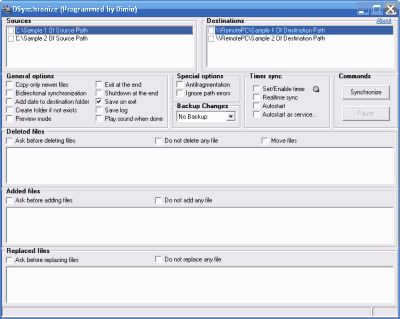
DS interfeysi
Dastlab, dastur interfeysi inglizcha, garchi u intuitiv bo'lsa ham. Rasmiy veb-saytda ruscha lokalizatsiya mavjud emas, ammo men DSynchronize-ni "uylantirishga" harakat qildim.
Dasturni ruslashtirish uchun faylni ochgan papkaga qo'shish kifoya DSynchronize.lng yuklab olingan arxivdan (oh ha ... yuqorida aytib o'tilgan faylni har qanday o'zgartirish va optimallashtirish sizning ehtiyojlaringizga mos keladi :))). Endi DSynchronize-ning rus tilidagi versiyasini ishga tushiramiz.
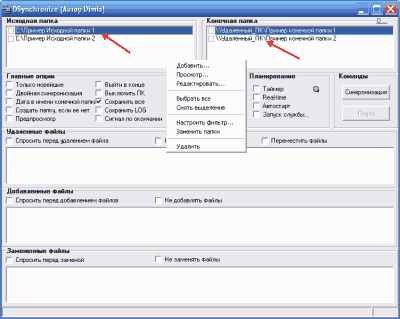
DSynchronize oyna interfeysi an'anaviy ravishda uch qismga bo'linishi mumkin. Yuqorida sinxronlashtirish uchun kataloglar juftlari ro'yxati, quyida barcha jarayonlar uchun sozlamalar paneli, hatto pastda fayllar bilan ishlashni aks ettiruvchi uchta oyna joylashgan. Vazifalar ro'yxatining boshida biz ikkita misolni ko'rib chiqamiz. Ular kontekst menyusidagi (sichqonchaning o'ng tugmasi) tegishli buyruq yordamida o'chirilishi kerak.
Standart vazifalar ro'yxati tozalanganida, o'zimiznikini qo'shing. Biz yana qo'ng'iroq qilamiz kontekst menyusi va "Qo'shish" bandini tanlang. Bir nechta bo'sh satrlar paydo bo'ladi. Ushbu satrlarda fayllar sinxronlashtirilishi kerak bo'lgan papkalarning to'liq manzillarini kiritamiz.
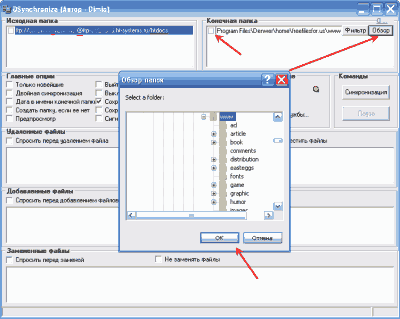
Endi bir nechta nuances bor. Agar ikkitasini sinxronlashtirishni rejalashtirmoqchi bo'lsangiz mahalliy papkalar, keyin satrda ikki marta bosish kifoya qiladi va "Browse" tugmachasini bosib, ro'yxatdan avval manba papkasini tanlang (fayllar ko'chiriladi), so'ngra oxirgisi.
Agar siz ilgari qurilmani kompyuterga ulagan bo'lsangiz, olinadigan saqlash vositasi bilan (masalan, flesh-disk bilan) papkani sinxronlashtirishni xohlasangiz, xuddi shunday qilish kerak.
FTP sinxronizatsiyasi
Ammo mahalliy tarmoq yoki FTP orqali uzoq kompyuterga ulanish uchun siz yo'lni qo'lda kiritishingiz kerak bo'ladi. Mahalliy tarmoq orqali masofaviy kompyuterdagi papkaga kirish uchun siz quyidagilarni kiritishingiz kerak bo'ladi: \\\\ Kompyuter nomi (yoki uning IP-si) \\ Papka nomi (masalan, \\\\ 192.168.1.4 \\ Umumiy hujjatlar).
Faqat bitta ogohlantirish - biz ulaydigan papka ochiq bo'lishi uchun ochiq bo'lishi kerak. Jildning kontekst menyusiga qo'ng'iroq qiling va "Xususiyatlar" bandini tanlang. Ochilgan oynada "Kirish" yorlig'iga o'ting va "Ochish" katagiga belgi qo'ying umumiy kirish ushbu papkaga ".
FTP sinxronlash xususiyatidan foydalanish uchun to'liq server manzilini kiriting (masalan, ftp: // Server manzili / Papka nomi). Agar javob sifatida sizga xato xabari bo'lgan oyna tushsa, demak, serverga kirish uchun avtorizatsiya ma'lumotlarini ko'rsatish kerak.
Buni server manzili oldida login, so'ngra yo'g'on ichakdan keyin parolni qo'shish va "@" belgisidan keyin to'g'ridan-to'g'ri server manzilini qo'shish orqali amalga oshirish mumkin (yuqoridagi skrinshotga qarang).
Sinxronlashtiriladigan juft papka tayyor bo'lganda, siz fayllarni almashish uchun ba'zi parametrlarni sozlashingiz mumkin. Buning uchun papka manzili yonidagi "Filtr" tugmachasini bosing yoki kontekst menyusidan tegishli buyruqni chaqiring.
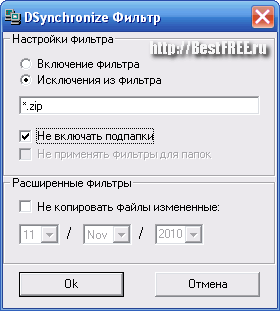
Bu erda biz "Filtrni qo'shish" bandini tanlab, aniq belgilangan fayllarni yoki ularning turlarini niqob bilan nusxalashni o'rnatamiz yoki "Istisnolarni filtrlash" bandini tanlab qaysi fayllarni (yoki fayl turlarini) sinxronlashtirmaslik kerakligini belgilaymiz. Niqob standart usulda o'rnatiladi: biz fayl nomining bir qismini kiritamiz va kerak bo'lmagan hamma narsa "*" belgisi bilan belgilanadi. Siz maskalarni odatiy nuqta-vergul bilan ajratishingiz mumkin.
DS sozlamalarini sinxronizatsiya qilish
Endi papkalar ro'yxati ostida joylashgan variantlar panelini ko'rib chiqing.
Barcha imkoniyatlar to'rt guruhga bo'lingan. Birinchisi - "Asosiy parametrlar" deyarli barcha kerakli sinxronizatsiya sozlamalarini o'z ichiga oladi. Birinchi ikkita imkoniyatga e'tibor qaratish lozim. "Faqat eng yangi" elementi barcha mavjud fayllarni ustiga yozmaslikka, balki faqat eng so'nggi versiyalarini nusxalashga imkon beradi.
Shunday qilib, sinxronlashtirishga sarflangan vaqt sezilarli darajada tejaladi. Yana bir imkoniyat - "Ikki marta sinxronlash". Agar u faollashtirilgan bo'lsa, unda ikkala papkada fayllarning yangi versiyalari tekshiriladi va natijada ularning har birida faqat eng so'nggi nusxalari qoladi.
Sozlamalarning ikkinchi guruhi - "Maxsus variantlar". Bu erda siz qo'shilgan fayllarni parchalanishiga, xatolarni o'tkazib yuborishga, shuningdek zaxira nusxasini yoqishingiz mumkin (bu aslida ishlamaydi :(). Bu erda mavjud bo'lgan barcha variantlardan faqat Anti-Fragmentatsiya foydalidir.
Agar u faollashtirilgan bo'lsa, unda faylning yangi versiyasi topilganda, eskisi o'chiriladi va yangi versiyasi kabi qo'shiladi yangi fayl... Bu eski fayl oddiygina yangisiga almashtirilganiga qaraganda kamroq parchalanishga imkon beradi.
To'rtinchi guruh - "Buyruqlar" tarkibida faqat sinxronizatsiya jarayonini boshqarish uchun tugmalar mavjud, shuning uchun uchinchi guruh - "Rejalashtirish" ga to'xtalamiz. Bu DSynchronize ishidagi barcha jarayonlarni avtomatlashtirish uchun mas'ul bo'lgan eng asosiy bo'limlardan biridir.
Birinchi parametr - "Taymer" tugmachasini bosish orqali biz vaqtni sinxronizatsiya sozlamalari oynasiga o'tamiz:
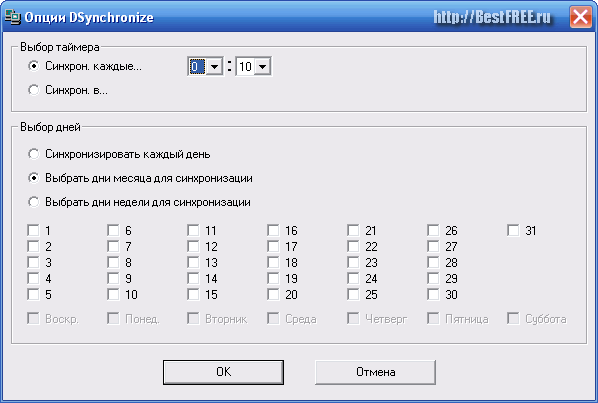
Bu erda ma'lum vaqtdan keyin yoki ma'lum bir daqiqada (masalan, soat birida) sinxronizatsiya o'rnatilishi mumkin. Bundan tashqari, biz fayllarni birlashtirish jarayonini nafaqat har kuni, balki oyning yoki haftaning aniq belgilangan kunlarida ham sozlashimiz mumkin!
DSynchronize-da "Real-time" elementi yordamida real vaqtda doimiy sinxronizatsiyani o'rnatish mumkin. To'g'ri, bu xususiyat hali ham eksperimental bo'lib, biz uni qachon yoqishimiz kerakligi haqida ogohlantiramiz, shuning uchun uni yoqishdan oldin dastur tanlangan papkalar bilan normal rejimda to'g'ri ishlashiga ishonch hosil qilishingiz kerak.
Keyin DSynchronize-ni avtomatik ishga tushirish uchun mas'ul bo'lgan ikkita element mavjud. Birinchisi - "Autostart", dasturni tizim bilan birga yuklab olishga imkon beradi. Bunday holda, dastur laganda ichida ko'rinadi, uni har doim chaqirish mumkin.
Agar siz hamma narsa to'g'ri tuzilganligiga amin bo'lsangiz va DSynchronize-ga doimiy kirish kerak bo'lmasa, unda dasturni xizmat ko'rsatish rejimida ishlashga sozlashingiz mumkin. Buning uchun "Xizmatni boshlash ..." bandini belgilang.
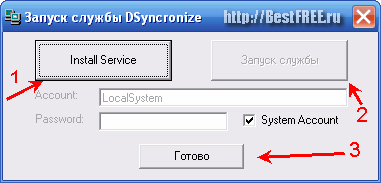
Ochilgan oynada avval yangi xizmatni o'rnatish uchun "Xizmatni o'rnatish" tugmachasini bosishingiz kerak, so'ngra uni ishga tushirishingiz kerak, shundan so'ng faqat "Finish" tugmachasini bosishingiz kerak bo'ladi.
Dastur bilan ishlashga misol
Endi boshlash uchun hamma narsa tayyor, shuning uchun "Buyruqlar" bo'limidagi "Sinxronizatsiya" tugmasini bosing.
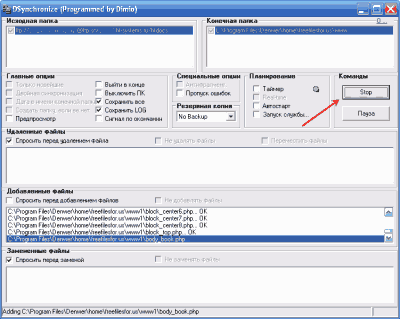
Sinxronizatsiya jarayonining o'zi ikki bosqichda amalga oshiriladi, bu holat satrida ko'rinadi. Birinchi bosqich - bu birlashtirish va nusxalangan fayllar ro'yxatini shakllantirish, ikkinchisi to'g'ridan-to'g'ri nusxalash.
Asosiy menyu ostidagi uchta oynada biz barcha nusxalangan, o'chirilgan yoki almashtirilgan fayllarning ro'yxatlarini ko'rishimiz mumkin. Bu erda biz tegishli harakatlar uchun ma'lum taqiqlarni yoki ruxsatnomalarni o'rnatishimiz mumkin.
Agar siz barcha sinxronizatsiya jarayonini nazorat ostida ushlab turishni istasangiz, har qanday DSynchronize harakatlaridan oldin (ehtimol, fayllarni qo'shishdan tashqari) so'rovni yoqishingizni maslahat beraman. Bunday so'rovlar quyidagicha:
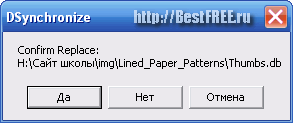
Bunday holda, bizda fayllarni almashtirishni tasdiqlash uchun oyna mavjud (Tasdiqlash Qo'shish - qo'shish uchun tasdiqlash, Tasdiqlash O'chirish / O'chirish - o'chirish).
Shunga qaramay, biz sinxronizatsiya jarayonining tugashi haqida holat satridagi yozuvdan bilib olamiz:
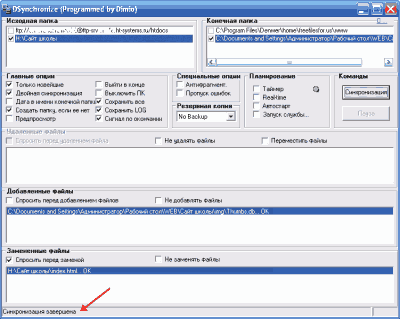
xulosalar
Sizni tabriklayman! Endi siz kerakli fayllarni qo'lda nusxalashni unutishingiz mumkin, chunki siz fayllarni sinxronlashtirish bilan bog'liq barcha tashvishlarni DSynchronize-ga o'tkazishingiz mumkin.
P.S. Manbaga ochiq faol havola ko'rsatilishi va Ruslan Tertishniyning muallifligi saqlanib qolinishi sharti bilan ushbu maqolani erkin nusxalash va iqtibos berishga ruxsat beriladi.
Tarmoq orqali sinxronizatsiya
Mantiqan hujjat bilan ishlashning eng xavfsiz usuli bu hujjat noldan oxirigacha yaratilishidir alohida kompyuter... Keling, Text.doc hujjatini aytaylik. Amalda siz ushbu uslubga kamdan-kam ishonishingiz kerak, chunki siz ba'zi hujjatlar bilan ofisda va hattoki sayohatlarda ishlashingiz kerak. Tahrirlar natijasida aslida uchta hujjat olinadi, hattoki o'z xotirasi ham ularning qaysi versiyasi oxirgi bo'lganligini har doim ham ayta olmaydi, ayniqsa to'rtinchi nusxasi ham "bulut" da faol ravishda o'zgarishi mumkin. Faylni yaratish va unga kirish sanalari noto'g'ri ko'rsatkichlardir, chunki turli xil mashinalardagi vaqt mos yozuvlardan farq qilishi mumkin. Operatsion tizimlar va tahrirlovchilar turlicha bo'lishi mumkin, bu faylning kengaytirilgan versiyasini kichiklashtirishi mumkin, bu esa chalkashliklarga olib kelishi mumkin. Masalan, muallif ustaxona kompyuteri uchun bir necha bor dasturlarni floppi-disklarga uzatgan, bu dasturlarni tahrirlashi kerak edi. Batareya bilan bog'liq muammolar tufayli operatorlar to'g'ri sanani belgilamadilar, shuning uchun o'zgartirilgan fayl abadiy 1980 yil 1-yanvarga tegishli edi. Bu aniq avtomatik sinxronizatsiya fayllar kompyuterda darhol yangi faylni almashtiradi eski versiya, bu juda noto'g'ri. Shunday qilib, zamonaviy sinxronizatsiya dasturlarining aksariyati jismoniy papkalar bilan emas, balki ularni yaratish va tahrirlash tarixining meta teglari fayllar uchun tayyorlanadigan mantiqiy papkalar bilan ishlashni afzal ko'rishadi.
Eng oddiy holatda, kabi dasturlar Jami qo'mondon, quyidagicha harakat qiling: birinchi in turli xil papkalar bir xil nomdagi fayllar tanlanadi, keyin fayllar jismoniy tekshiriladi. Shundan so'ng, B kompyuteridagi to'liq mos keladigan fayllar o'chiriladi va ularning o'rniga ushbu papkada joylashgan A kompyuteridan qolgan barcha fayllar joylashtiriladi. Va shunga qaramay, dastur ma'lumotlarni o'chirish haqida ko'plab savollar beradi.
Agar siz hali ham savolning murakkabligini sezmagan bo'lsangiz, unda telefoningizdagi kontaktlar ro'yxatini kompyuteringizga ko'chirib olganingizni tasavvur qiling, bu erda siz uni sinxronlashtirgansiz. Keyin bitta yozuv kompyuterlar ro'yxatidan o'chirildi. Nima bo'lishi kerak - bu yozuv telefonda o'chirilishi kerakmi yoki yana telefondan nusxa ko'chirilishi kerakmi? Sarosimaga tushish vaqti keldi. OS RSX-da SM kompyuterlari davrida, men eslaymanki, matnli hujjatlar uchun muharrir avtomatik ravishda versiyalar o'rnatgan, ularni fayl nomidan keyin yozgan -; 1 ,; 2 va boshqalar. Bu o'zgarishlarni tahlil qilishda biroz yordam berdi, ammo boshqa fayl turlari uchun u ishlamaydi.
Bunday uzoq muddat kirishish kerak edi, chunki u aniq tushunishi kerak edi: benuqson tarmoqni sinxronlashtirish dasturlari tabiatda mavjud emas - ular juda ko'p omillarni hisobga olishlari kerak. Albatta, qidiruv sizga ularning katta va keng reklama qilingan ro'yxatini beradi, ammo ularning aksariyati ishlamaydi. Aytgancha, ko'plab xorijiy dasturlar nomlarida kirill alifbosini o'z ichiga olgan fayllar bilan to'g'ri ishlamaydi. Vaziyat yanada murakkablashdi, chunki ko'plab dasturchilar o'zlarining qo'l san'atlarini Pro versiyalari sifatida joylashtirishga o'ta maqtanchoq bo'lib, pul talab qilmoqdalar, ammo shu bilan birga dasturlarning sifatini bir me'yorga keltira olmaydilar.
Albatta, siz hozirda SmartSync Pro, Active File Compare, SameDir, Beyond Compare, Zsync, Compare and Merge va boshqa ko'plab yordam dasturlarini yuklab olishingiz mumkin, ammo ular sizga baxt qo'shmaydi. Eng yomoni, eng oddiy holatlarda jismoniy papkalarni sinxronlashtirish yaxshi ketadi, lekin nostandart vaziyatda kerakli fayllar o'tkazib yuboriladi yoki o'chiriladi.
Shunga qaramay, ko'proq yoki ozroq qayg'urishga hojat yo'q yaxshi dasturlar hali ham o'sha erda. Masalan, yiv 2010 Yaxshi sharhlarga ega bo'lgan Microsoft SharePoint texnologiyasining bir qismi. Sinxronizatsiya har bir faylda metama'lumotlarga ega bo'lgan mantiqiy papkalarni qo'llab-quvvatlaydi. Oddiy hollarda tanish bo'lgan mustaqil kommunal xizmatlardan foydalaniladi. Shunday qilib, ViceVersa dasturi yaxshi reytingga ega. Biz maqolani Digest.subscribe.ru/inet/review/n910694942.html manzilida o'qishingizni tavsiya qilamiz, bu erda 4 ta yaxshi dastur ko'rib chiqiladi, ammo ulardan faqat bittasi (Allway Sync) bepul. Maqolaga sharhlar boshqa fikrlarga nisbatan ishonchni kuchaytirdi, shuning uchun quyidagi paketlarni sinchkovlik bilan o'rganib chiqishingizni tavsiya qilsak xato qilmaymiz: Sync Toy, PureSync, PowerFolder, FreeFile Sync, SynchronEx, Dropbox, SyncForce Pro, Dsynchronize, BestSync. Ehtimol, ularning barchasi mukammal ishlamaydi, ammo hech bo'lmaganda vaqt sinovidan o'tgan. Ularning aksariyati veb-saytlar va umuman Internet bilan ishlashda foydasiz bo'ladi, ammo mahalliy ma'lumotlarga nisbatan hech qanday savol bo'lmaydi. Xususan, siz har doim xotira kartalaridagi papkalarni sinxronlashtirishingiz mumkin mobil qurilmalar, flesh-disklar, tarmoq qurilmalari va kompyuteringizdagi papkalar. Kichik nazariy material sifatida - forum.ru-board.com/topic.cgi?forum\u003d5&topic\u003d4124&start\u003d0 ni o'qing, bu erda juda qimmatli ma'lumotlar mavjud.
Katalog get-childitem buyrug'i yordamida o'qiladi. Hisoblanadigan pastki papkalarni qo'shish uchun -recurse opsiyasi qo'shiladi va PSIsContainer () funktsiyasi fayllarni papkalardan ajratish uchun ishlatiladi. Agar u "True" qiymatini qaytarsa, u holda bu papka, aks holda bu oddiy fayl:
$ source \u003d ¨c: fayllar¨
$ srcfolder \u003d get-childitem $ source -recurse | where-object ($ _. psiscontainer)
$ srcfiles \u003d get-childitem $ source -recurse | where-object (! $ _. pciscontainer)
Oddiy muammomizni hal qilish uchun to'rtta ro'yxat talab qilinadi: dastlabki ikkitasida manba fayllari va papkalar, qolgan ikkitasi esa natijada olingan fayllar va papkalar. Sinxronizatsiya jarayoni ushbu ro'yxatlar bo'yicha takrorlash va fayllarni bitta papkadan ikkinchisiga nusxalashga to'g'ri keladi.
Birinchi tsikl manba kataloglarining zaxira papkasida mavjudligini tekshiradi va agar ular allaqachon mavjud bo'lmasa, ular yangi element buyrug'i yordamida yaratiladi.
foreach ($ srcfolders-dagi $ papka)
$ srcpath \u003d $ source -replace ¨ \\ ¨, ¨ \\ ¨ -place ¨: ¨, ¨: ¨
$ dstpath \u003d $ folder.fullname -replace $ srcpath, $ destination
agar ($ dstpath -ne ¨¨) (
agar (! (sinov yo'li $ dstpath))
¨ "$ dstpath" jildini yaratish.
yangi element $ dstpath -type katalogi | bekor
Olingan va asl papkalar ro'yxatini taqqoslaganda juda o'xshash tsikl amalga oshiriladi va shu bilan pastki papkalarning aniq tuzilishi yaratiladi. Qolgan ikkita tsikl fayllarni qayta ishlaydi: birinchisi yangilangan moslamalarni manbadan maqsad papkaga ko'chiradi, ikkinchisi - manba katalogida bo'lmaganlarni - oxirgisidan. Faylning xash kodi bilan yangilanganligini bilib olishingiz mumkin. E'tibor bering, fayllar faqat o'qish uchun ochilganligi sababli, boshqa dasturlar tomonidan ulardan foydalanish taqiqlanmagan. Biroq, yaxshi ta'm qoidalariga ko'ra, xash kodi hisoblangandan so'ng fayl Close () funktsiyasi bilan yopilishi kerak:
$ md5 \u003d new-object system.security.cryptography.md5cryptoserviceprovider
$ fs \u003d new-object system.io.filestream ($ file, $ mode, $ access)
$ hash \u003d $ md5.computehash ($ fs) # faylning xash kodi
$ fs.close ()
Eski nusxasi bilan yangi faylni ustiga yozish bema'ni, shuning uchun biz o'zgartirish sanalarini taqqoslash uchun buyruqlar qo'shamiz. Manba papkasida bo'lmagan fayllarni ko'chirishda hech qanday tekshirishlar talab qilinmaydi, faqat nusxa ko'chirish buyrug'ini bajaring. Barcha skriptlar ro'yxatda ko'rsatilgan - manba va maqsad papkalariga yo'llar unga o'tkaziladi (yopilish chizmalarini qo'shishni unutmang, masalan, c: filessource), so'ngra u barcha ishlarni o'zi bajaradi va faqat ekranda sodir bo'layotgan narsalar haqida ma'lumot ko'rsatadi. E'tibor bering, agar siz ilgari olingan papkani yaratmagan bo'lsangiz ham, skript uni o'zi yaratadi:
agar (! (sinov yo'li $ maqsad))
yangi element $ destination -type katalogi -force | bekor
Shunday qilib, ushbu skript sizga etishmayotgan fotosuratlar, jadvallar, matnli hujjatlar va boshqalar, fayllarni qo'l bilan taqqoslash uchun vaqt sarflamasdan. Undan foydalanish uchun, ish stolida PowerShell.backup.ps1 c: filessrc d: backup (buyruq fayliga yo'l to'liq hajmda berilishi kerak) buyrug'ini ko'rsatib oddiy BAT faylini yaratishingiz mumkin. Keyinchalik ushbu ommaviy faylni bosish orqali papkalarni sinxronlashtirish oson. Eslatib o'tamiz, "Administrator" nomidan bajarilgan Set-ExecutionPolicy RemoteSigned buyrug'i imzosiz skriptlarni bajarishga imkon beradi.
Muhim fayllarning nusxalarini to'liq himoyalanmagan shaklda saqlash, xavfsizlik nuqtai nazaridan umuman to'g'ri emas. Windows tizimi 7, Microsoft-ning barcha harakatlariga qaramay, viruslar, qurtlar va boshqa zararli dasturlarga qarshi himoyasiz bo'lib qolmoqda. Doimiy ravishda yolg'on gapiradigan hujjatlar oldida, aslida ochiq kirishular u erga muammosiz etib kelishadi. Yaxshiyamki, ichida operatsion tizim juda foydali vosita paydo bo'ldi - tezda o'rnatilgan va o'chirilgan virtual disklar. Ular kirish mumkin bo'lgan har qanday muhim fayllarning zaxira nusxasini yaratishga ham mos keladi cheklangan raqam foydalanuvchilar.
Tizimda virtual disk VHD (Virtual HardDisk) fayli sifatida taqdim etiladi, u to'liq tuzilishga va tarkibiga o'xshash tarkibga ega. qattiq disk... U o'rnatilgan Windows 7 yordamida yaratilgan yordam dasturi compmgmt.msc moduli orqali ishga tushiriladigan kompyuterni boshqarish uchun. Ushbu dastur oynasida "Disklarni boshqarish" qatorini bosishingiz va menyudan "Action Create virtual disk" buyrug'ini tanlashingiz kerak. Yangi uchun virtual disk hajmi o'rnatiladi va keyin hajmi formatlanadi. Oxirgi bosqichda siz disk harfini tayinlashingiz yoki VHD faylini NTFS papkasiga bog'lashingiz mumkin.
Oxirgi usul qiziqarli, chunki virtual jildning qaerdaligidan qat'i nazar, ma'lum bir papkaga nusxalashga ruxsat beriladi. Kompyuterni boshqarish dasturida virtual hajmni o'chirib tashlash orqali siz na viruslar, na qiziquvchan foydalanuvchilar muhim hujjatlarning so'nggi nusxasini olishlariga amin bo'lishingiz mumkin. Virtual jildning o'zi, ya'ni VHD kengaytmasi bo'lgan faylni zaxira vositalariga ko'chirish mumkin. Qo'shimcha xavfsizlik chorasi - bu virtual hajmli shifrlash, BitLocker yordamida Windows 7-ning maksimal va biznes versiyalarining foydalanuvchilari uchun mavjud. Bunday himoyalangan hajmni ulaganda (va u boshqa kompyuterlarda ham, hatto BitLocker o'rnatilmagan joyda ham ishlatilishi mumkin), Windows tizimga kirishni so'raydi va parol
31 mart xalqaro zaxira kuni. Aftidan, chunki 1 aprel buni qilmaydiganlar kuni. Agar ofisda muammo bo'lsa zaxira nusxasi odatda qaror qiladi tizim administratori, keyin uyda ishlaydiganlar uchun buni o'zingiz hal qilishingiz kerak. FreeFileSync - bu ma'lumotlarni zaxiralash va sinxronlashtirish uchun ajoyib vosita.
Zaxira nusxalarini tashkil etish
Zaxira nusxalarini tashkil qilishda ikkita narsani hisobga olish kerak. Birinchidan, zaxira nusxalari qancha ko'p bo'lsa, ulardan ma'lumotlarning tarqalishi ehtimoli shunchalik yuqori bo'ladi. Ikkinchidan, nusxa geografik jihatdan asl nusxasidan qancha uzoqroq saqlansa, uni saqlab qolish imkoniyati shunchalik yuqori bo'ladi. Yaxshi variant - zaxira nusxalarini yaratish masofaviy kompyuter VPN ulanishi orqali, ular na toshqindan, na olovdan qo'rqishadi. Ammo bunday imkoniyat hammada ham mavjud emas, shuning uchun biz zaxira nusxasini va sinxronizatsiyani ko'rib chiqamiz tashqi qattiq disk.
Nusxalarning dolzarbligi haqida unutmang, buning uchun davriy sinxronizatsiya amalga oshirilishi kerak. Siz, albatta, har safar ma'lumotlarning butun hajmini yangitdan nusxa ko'chirishingiz mumkin, ammo bu ularning ko'pi bo'lmagan taqdirdagina mos keladi. Katta hajmlar uchun bu qattiq diskning keraksiz aşınmasına va umuman, vaqtni sarflashga olib keladi. Sinxronizatsiya to'liq zaxira nusxasidan ancha tezroq, ammo uni to'g'ri sozlash juda muhimdir. Aks holda, nusxasini ham, asl ma'lumotlarini ham yo'qotishingiz mumkin! Sinxronizatsiya qilishdan oldin, uni sinab ko'rganingizga ishonch hosil qiling keraksiz fayllar va papkalar!
FreeFileSync-da sinxronlashni sozlash
O'rnatishdan so'ng dasturni ishga tushiring va sinxronizatsiya uchun papkalarni tanlang. Chapda asl papka, o'ngda esa bo'ladi zaxira nusxasi tashqi qattiq diskda.
Keyin, faylni taqqoslash parametrlariga o'ting va parametrlarni tanlang. Odatiy bo'lib, fayllar sana va hajm bo'yicha taqqoslanadi. Filtr yorlig'ida siz papkalarni va fayllarni sinxronizatsiyadan chiqarish uchun sozlashingiz mumkin.
"Sinxronizatsiya" yorlig'ida sinxronizatsiya rejimini sozlang. Hammasi bo'lib 4 rejim mavjud:
- Ikkala tomon ham - o'zgarishlar sinxronlashning ikkala tomonida kuzatiladi.
- Oyna - faqat chap tomonidagi o'zgarishlar hisobga olinadi, ya'ni sinxronizatsiya paytida chapda mavjud bo'lmagan fayllar va papkalar o'chiriladi.
- Yangilash - fayllar chapdan o'ngga ko'chiriladi va agar o'ngda yangi fayllar topilsa, foydalanuvchi aralashuvi talab qilinadi.
- Selektiv - fayllarni qayta ishlash uchun o'zingizning qoidalaringizni sozlashingiz mumkin.
Rejalashtirilgan sinxronlashni sozlash
FreeFileSync-ga ega foydali funktsiya - bu sinxronizatsiya parametrlarini formada saqlashdir ommaviy ish fayli... Ushbu faylni yaratish uchun "ommaviy ish sifatida saqlash" tugmasini bosing. Agar kerak bo'lsa, sinxronizatsiya jurnallarini yozib olishni yoqishingiz mumkin.
Ushbu faylni ishga tushirganingizda, sinxronizatsiya boshlamasdan, yashirin rejimda amalga oshiriladi grafik interfeys... Shuning uchun, Windows-ni ushbu faylni jadval bo'yicha ishlashi uchun sozlash mumkin. Buning uchun panelni oching windows boshqaruvi va u erda "Vazifalarni bajarish jadvali" bandini toping. Misol tariqasida, kompyuter yoqilganda boshlanadigan sinxronizatsiyani sozlaylik. Biz barcha foydalanuvchilar uchun vazifa yaratamiz. Bunday holda, kompyuterda parol o'rnatilishi kerak.
Trigger sifatida "Ishga tushirilganda" ni ko'rsating. Har bir narsa to'g'ri ishlashi uchun kechikishni belgilashga arziydi.






